Quel est le meilleur outil de suppression d’arrière-plan photo AI ?

Les gens passent trop de temps à supprimer manuellement les arrière-plans, et l’IA n’est pas toujours la magie qu’elle prétend être.
Un an après avoir présenté Generative Fill au monde, Adobe a une fois de plus ajouté de nouvelles fonctionnalités d'IA puissantes de génération de formes à la version bêta de Photoshop. L’une de ces nouvelles fonctionnalités, et celle que nous examinerons dans ce tutoriel, est Générer une image .
Generate Image utilise Adobe Firefly pour créer des images IA entières à partir de zéro directement dans Photoshop, et il reprend la plupart des options trouvées dans le module texte-image sur le site Web d'Adobe Firefly, y compris les options permettant de faire correspondre l'apparence et le style de l'image de référence et d'appliquer divers effets.
Étant donné que Generate Image utilise le nouveau modèle Firefly Image 3 pour une meilleure qualité et une résolution plus élevée, il peut créer des images jusqu'à 2048 x 2048 pixels, un énorme bond en avant par rapport à la limite de 1024 x 1024 pixels de Generative Fill.
Voici un guide étape par étape sur la façon d'utiliser Générer une image dans Photoshop bêta pour créer une nouvelle image IA à partir de zéro.
Étape 1 : Créer un nouveau document Photoshop
Si vous êtes sur l’écran principal de Photoshop, cliquez sur le bouton Nouveau fichier pour créer un nouveau document Photoshop.
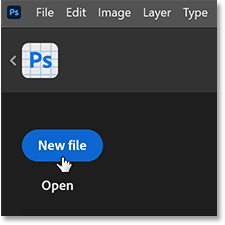
Ou depuis l'interface principale de Photoshop, allez dans le menu Fichier et sélectionnez Nouveau .
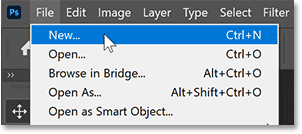
Dans tous les cas, la boîte de dialogue Nouveau document s'ouvrira.
Définissez la largeur et la hauteur du document sur 2048 pixels , car c'est la limite de résolution pour le nouveau modèle Firefly Image 3 utilisé par la version bêta de Photoshop.
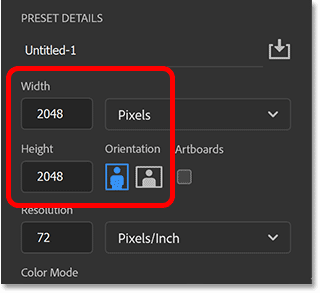
Laissez toutes les autres options par défaut et cliquez sur le bouton Créer .
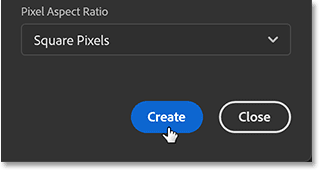
Un nouveau document Photoshop apparaîtra.
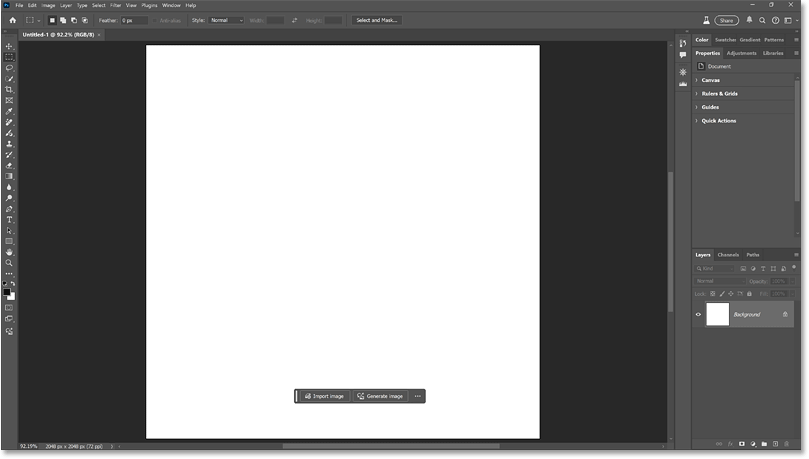
Vous pouvez zoomer sur la toile si nécessaire en allant dans le menu Affichage et en sélectionnant la commande Ajuster à l'écran .
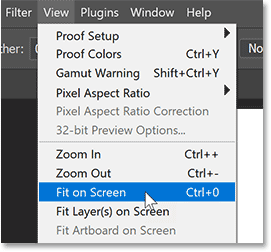
Étape 2 : sélectionnez « Générer une image »
Il existe trois endroits pour accéder à Générer une image dans la version bêta de Photoshop.
Si le calque d'arrière-plan est sélectionné dans le panneau Calques, vous verrez le bouton Générer une image dans la barre des tâches contextuelle .
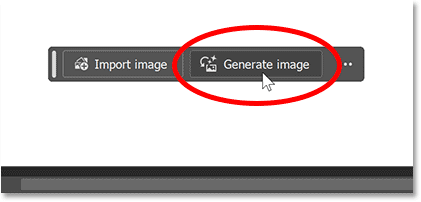
Vous verrez également une nouvelle icône Générer une image en bas de la barre d’outils de Photoshop.
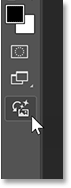
Et il y a une commande Générer une image dans le menu Edition de la barre de menus.
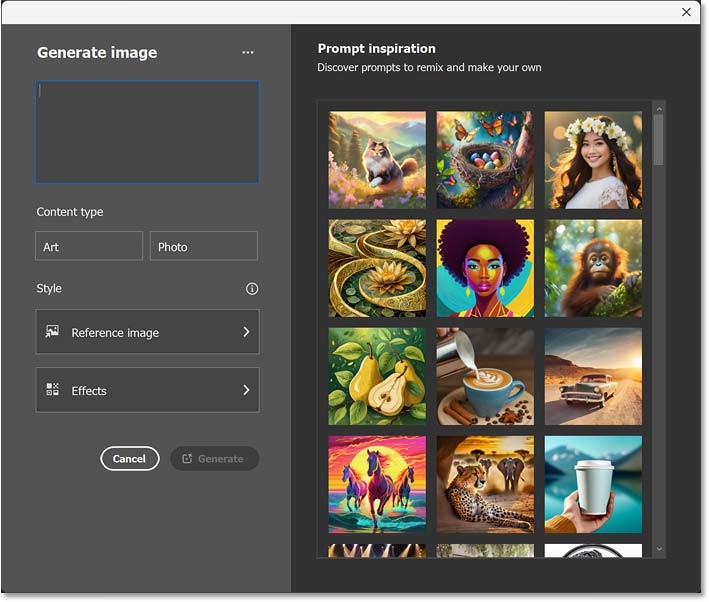
Quelle que soit l'option choisie, la boîte de dialogue Générer une image s'ouvre, qui affiche la plupart des options du module texte en image sur le site Web d'Adobe Firefly.
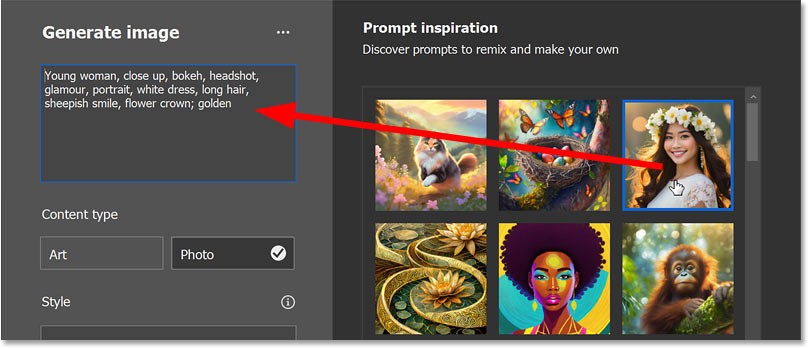
Étape 3 : Saisissez une invite pour décrire l’image
Commencez par saisir une invite pour décrire l’image que vous souhaitez créer.
Si vous avez besoin d'inspiration, cliquez sur l'une des images d'exemple à droite pour révéler les invites utilisées pour créer cette image (ainsi que d'autres options utilisées comme le type de contenu, les images de référence et les effets, que nous aborderons tous plus tard).
La sélection d'un exemple d'image sur le côté droit de la boîte de dialogue Générer une image affichera une invite pour cette image sur la gauche.
Restez simple.
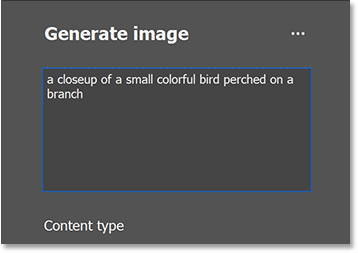
Étape 4 : Sélectionner le type de contenu
Sous la boîte de dialogue se trouve l' option Type de contenu , où vous pouvez choisir Art (pour des résultats plus créatifs) ou Photo (pour une image plus réaliste). Ou vous pouvez le laisser non sélectionné et Photoshop choisira une option pour vous en fonction de votre invite.
Par exemple, nous choisirons Art.
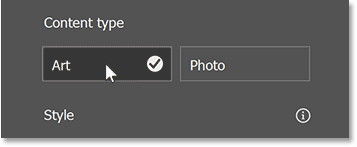
Étape 5 : cliquez sur Générer
Sous le type de contenu se trouve la section Style . Ici, vous pouvez sélectionner une image de référence pour Photoshop afin de faire correspondre les couleurs et l'aspect général de l'image. Et vous pouvez ajouter un ou plusieurs effets à l'image.
Mais vous pouvez toujours essayer différentes options de style une fois l'image créée. Pour l’instant, tout ce dont nous avons vraiment besoin, c’est d’une réponse rapide. Cliquez donc sur Générer pour voir ce que Photoshop propose.
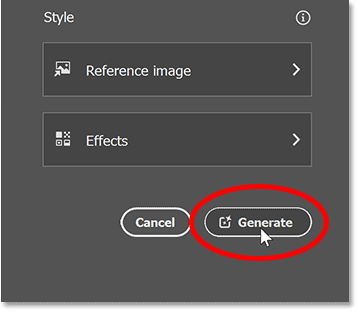
Photoshop envoie l'image via Internet aux serveurs Adobe Firefly, tout comme lors de l'utilisation du remplissage génératif. L'affichage des résultats peut prendre 10 à 15 secondes et vous verrez une barre de progression pendant que vous attendez.
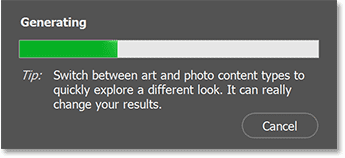
Étape 6 : Sélectionnez le résultat ou cliquez à nouveau sur Générer
Avec Generate Image dans la version bêta de Photoshop, vous aurez le choix entre 3 résultats (le site Web d'Adobe Firefly génère 4 résultats).
Il s’agit du premier de trois exemples de résultats.
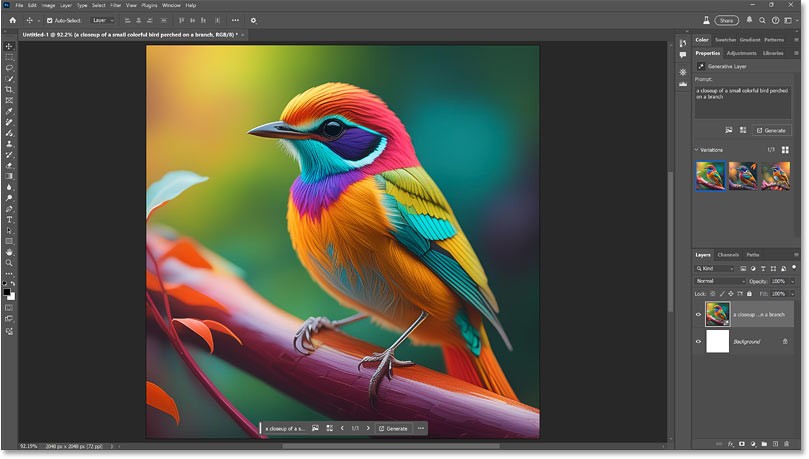
Notez dans le panneau Calques que nous avons maintenant un calque génératif contenant les résultats, tout comme nous l'obtiendrions avec le remplissage génératif. Vous pouvez dire qu'il s'agit d'un calque génératif grâce à l'icône dans le coin inférieur droit de la vignette.
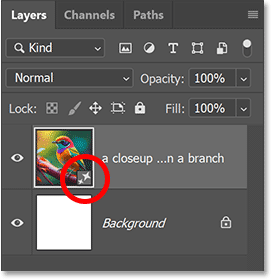
Pour afficher et comparer deux images différentes, cliquez sur leurs vignettes dans le panneau Propriétés de Photoshop .
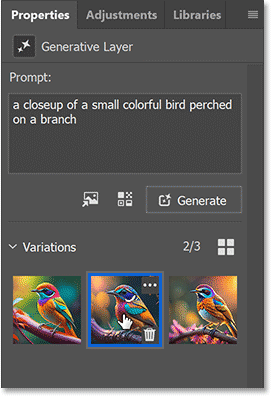
Ou cliquez sur les flèches gauche et droite dans la barre des tâches contextuelle pour basculer entre elles.
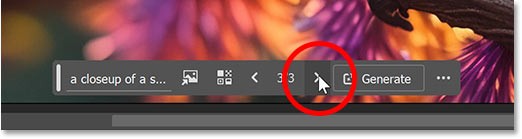
Ce troisième résultat est considéré comme le plus favorable.
Mais si aucune des images ne vous plaît, vous pouvez continuer à générer les résultats en cliquant sur le bouton Générer dans le panneau Propriétés ou dans la barre des tâches contextuelle.
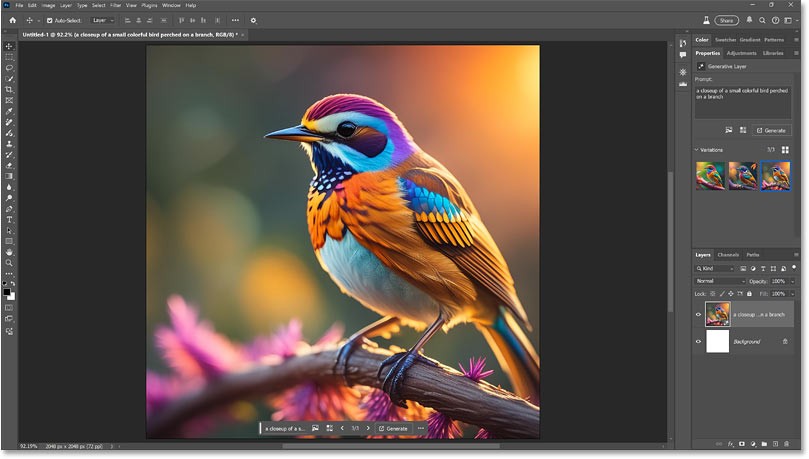
Utiliser Générer Similaire
Si vous aimez vraiment l’un des résultats, vous pouvez utiliser la fonction Générer similaire pour indiquer à Photoshop d’utiliser ce résultat comme image de base et de générer de nouveaux résultats similaires.
Dans le panneau Propriétés, passez votre curseur sur la miniature de l’image et cliquez sur l’icône de menu qui apparaît dans le coin supérieur droit.
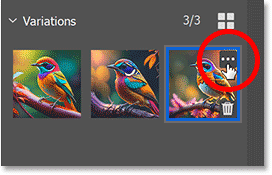
Cliquez ensuite sur Générer similaire .
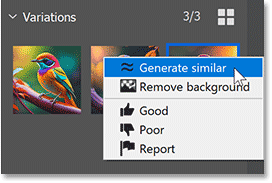
Photoshop créera 3 nouveaux résultats similaires à cette image de base. Cliquez sur les vignettes pour les visualiser et les comparer.
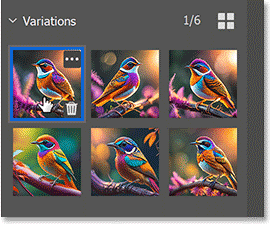
Étape 7 : Modifiez l’invite et réessayez (facultatif)
Si aucun des résultats n’est celui attendu, vous pouvez modifier votre invite dans le panneau Propriétés, puis cliquer à nouveau sur Générer . En règle générale, plus votre invite est détaillée, meilleurs seront les résultats.
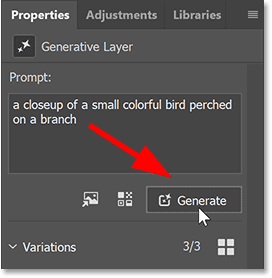
Étape 8 : Sélectionnez l’image de référence de style
Comme sur le site Web d'Adobe Firefly, Generate Image dans la version bêta de Photoshop vous permet de modifier complètement l'apparence et le style du résultat à l'aide d'une image de référence. Photoshop générera de nouveaux résultats qui correspondent à la couleur, à l’éclairage et à l’aspect général de l’image de référence.
Si vous êtes toujours dans la boîte de dialogue Générer une image (avant de générer la sortie initiale), vous pouvez cliquer sur l' option Image de référence dans cette boîte de dialogue elle-même.
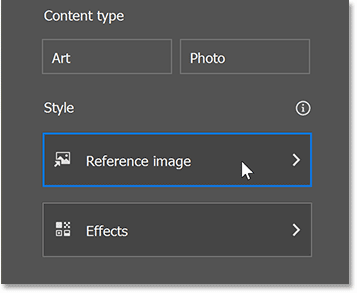
Ou si vous avez créé l'image comme vous l'avez fait ici, vous pouvez toujours sélectionner l'image de référence en cliquant sur l' icône Modifier l'image de référence dans le panneau Propriétés.
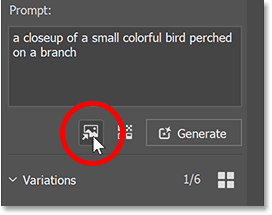
Ensuite, sélectionnez une image dans votre bibliothèque ou cliquez sur le bouton Choisir une image pour télécharger votre propre image de référence.
L'exemple sélectionnera l'une des images de style aquarelle de la bibliothèque.
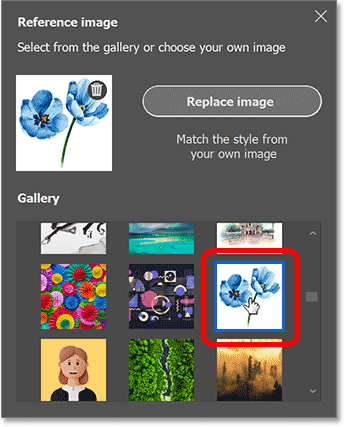
Après avoir sélectionné l’image de référence, cliquez sur l’ icône X dans le coin supérieur droit de la boîte de dialogue pour la fermer.
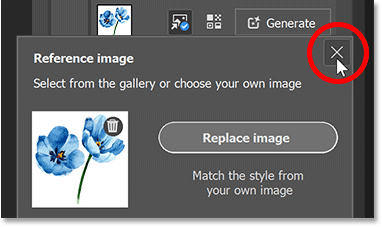
Cliquez ensuite à nouveau sur le bouton Générer .
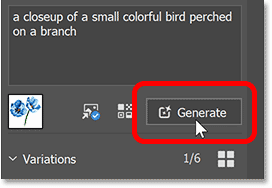
Et ici, vous obtiendrez trois nouveaux résultats correspondant à ce style aquarelle. Même invite, mais look complètement différent grâce à l'image de référence.
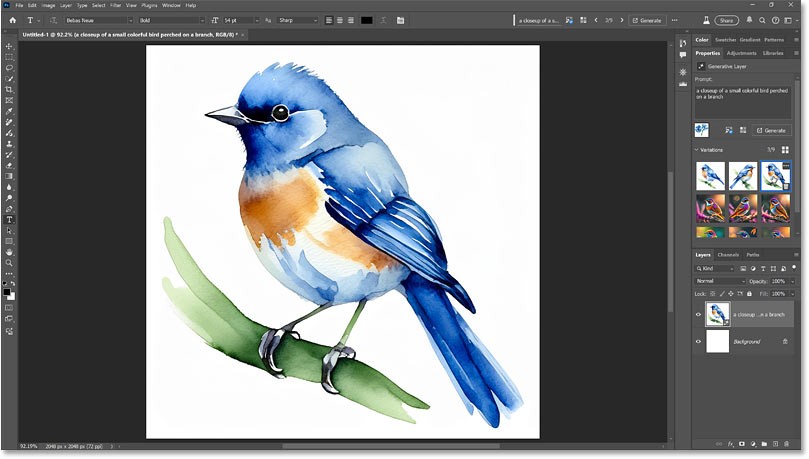
Vous pouvez essayer autant d’images de référence que vous le souhaitez. Cliquez simplement sur l’ icône Modifier l’image de référence dans le panneau Propriétés pour rouvrir la bibliothèque, puis sélectionnez une autre image (ou sélectionnez Remplacer l’image pour télécharger votre propre image).
Par exemple, essayons cette image de scène de plage rendue en 3D de la bibliothèque.
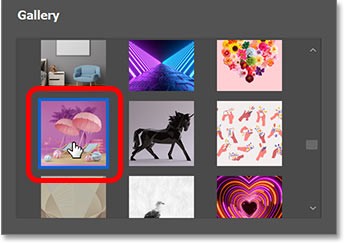
Et voici l’un des trois résultats après avoir cliqué sur Générer. Encore une fois, même message, mais un style complètement différent.
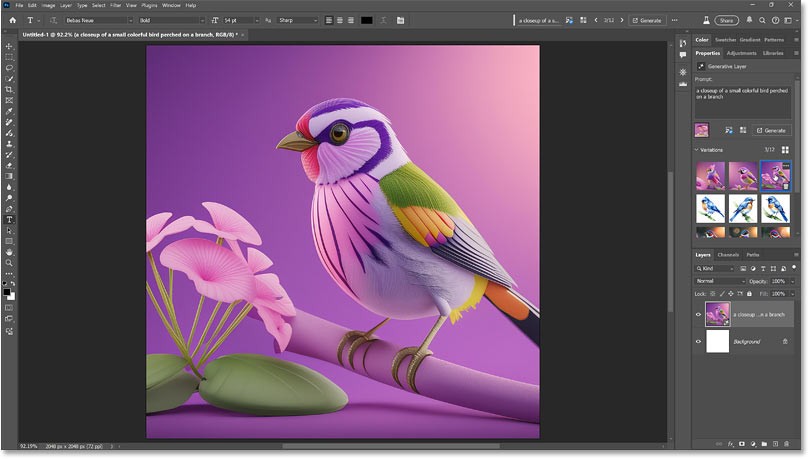
Essayez d’ajouter une autre image de référence. Cette image au néon semble intéressante.
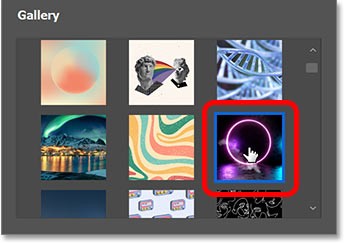
Et voici le résultat, encore une fois très différent des deux précédents même si le prompt est le même.
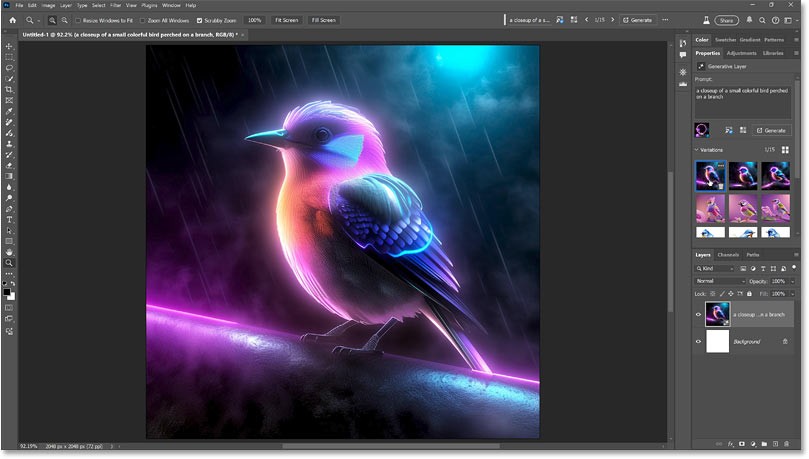
Étape 9 : Ajouter des effets
Les photos de référence ne sont pas le seul moyen de changer radicalement le style du résultat. Generate Image inclut également de nombreux effets que vous pouvez appliquer.
Dans le panneau Propriétés , cliquez sur l’ icône Modifier les effets .
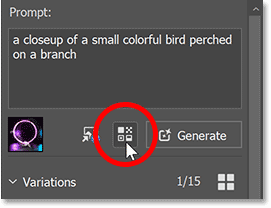
Les effets sont divisés en catégories (Mouvements, Thèmes, Techniques, etc.) et vous pouvez combiner autant d'effets que vous le souhaitez. Sélectionnez la catégorie Populaire pour voir les effets les plus populaires en ce moment.
L'exemple ouvrira la catégorie Matériaux et sélectionnera Papier superposé .
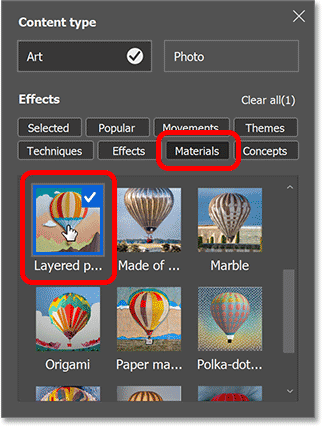
Ensuite, ouvrez la catégorie Thèmes et sélectionnez Journal . Par exemple, cela créera un effet semblable à du papier.
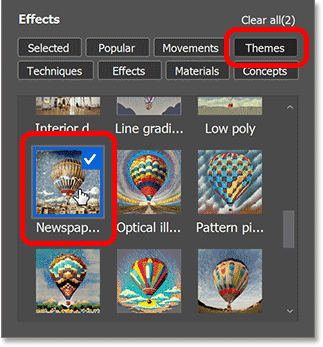
Enfin, ouvrez Techniques et sélectionnez Double exposition juste pour voir si cela aide à tout mélanger.
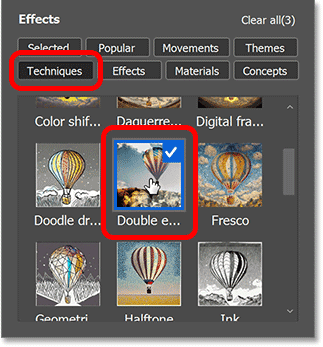
La catégorie Sélectionné affiche tous les effets qui seront appliqués. Vous pouvez supprimer un effet en le désélectionnant.
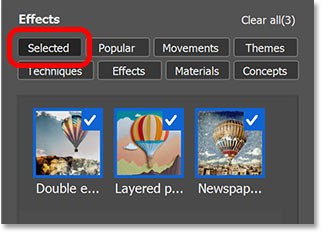
Cliquez sur Générer une dernière fois.
Avec l'invite, l'image de référence de style et les 3 effets fonctionnant ensemble, les résultats sont superbes.
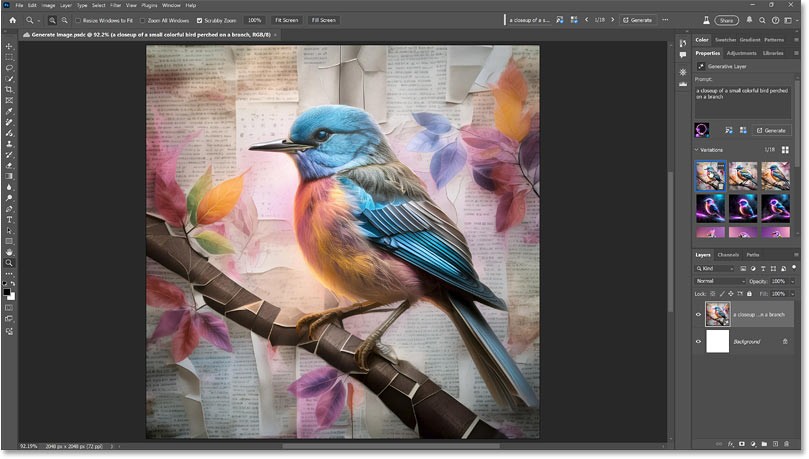
Voici comment créer une image entière à partir de zéro à l'aide de Generate Image, une nouvelle fonctionnalité d'IA de génération d'images dans la dernière version bêta de Photoshop.
Les gens passent trop de temps à supprimer manuellement les arrière-plans, et l’IA n’est pas toujours la magie qu’elle prétend être.
Ce tutoriel vous montrera comment transformer facilement une photo en croquis au crayon à l'aide d'Adobe Photoshop.
De nombreuses personnes trouvaient le redimensionnement des images très ennuyeux jusqu'à ce qu'elles découvrent la méthode simple de protection basée sur les canaux de Photoshop.
Ajoutez un effet d'affiche rapide et facile à vos images à l'aide de Photoshop pour recréer l'aspect classique des affiches imprimées avec des couleurs d'encre limitées.
Ce tutoriel vous montrera une manière simple et rapide d'ajouter un effet de couleur monochrome à une image à l'aide d'Adobe Photoshop.
Ce tutoriel vous montrera comment ajouter un espace de toile et une ombre portée à votre photo dans Photoshop pour créer une bordure photo simple mais élégante.
L'outil Flou d'objectif d'Adobe facilite l'examen de vos photos, ajoutant de la profondeur et de la mise au point à vos photos.
Ce tutoriel vous montrera comment créer un effet d'image dans l'image sympa avec Adobe Photoshop en prenant une seule photo et en créant l'illusion qu'une version plus petite et recadrée de la même photo se trouve à l'intérieur.
Generative Workspace est l'une des principales fonctionnalités d'IA annoncées lors d'Adobe Max 2024. Ce sera le nouveau foyer de vos images et fichiers Generative AI.
Avec Generative Fill, optimisé par l'IA générative d'Adobe appelée Firefly, tout le monde peut ajouter des effets de réflexion d'eau réalistes à ses photos simplement en dessinant une sélection, en tapant quelques mots et en cliquant sur un bouton.
Ce didacticiel vous montrera comment copier une image et la coller dans une sélection d'une autre image à l'aide de la commande Coller dans d'Adobe Photoshop.
Ce tutoriel vous montrera comment convertir instantanément une photo noir et blanc à contraste élevé dans Photoshop à l'aide de Gradient Map.
Dans ce didacticiel, nous examinerons la méthode la plus récente et la plus simple pour faire fondre une image vers une couleur d'arrière-plan dans Photoshop, qui consiste à utiliser des dégradés dynamiques.
Font indecision is real. Help is just a few clicks away, because Adobe has a time-saving feature built into Photoshop. Its called the Font Browser!
Canvas simplicity makes it a popular tool. Photoshop, on the other hand, is not for the faint of heart - it has many features and takes time to learn.
Dans cet article, nous vous expliquerons comment récupérer l'accès à votre disque dur en cas de panne. Suivez-nous !
À première vue, les AirPods ressemblent à n'importe quel autre écouteur sans fil. Mais tout a changé avec la découverte de quelques fonctionnalités peu connues.
Apple a présenté iOS 26 – une mise à jour majeure avec un tout nouveau design en verre dépoli, des expériences plus intelligentes et des améliorations des applications familières.
Craving for snacks but afraid of gaining weight? Dont worry, lets explore together many types of weight loss snacks that are high in fiber, low in calories without making you try to starve yourself.
Rest and recovery are not the same thing. Do you really need rest days when you schedule a workout? Lets find out!
Les étudiants ont besoin d'un ordinateur portable spécifique pour leurs études. Il doit être non seulement suffisamment puissant pour être performant dans la filière choisie, mais aussi suffisamment compact et léger pour être transporté toute la journée.
L'ajout d'une imprimante à Windows 10 est simple, bien que le processus pour les appareils filaires soit différent de celui pour les appareils sans fil.
Comme vous le savez, la RAM est un composant matériel essentiel d'un ordinateur. Elle sert de mémoire pour le traitement des données et détermine la vitesse d'un ordinateur portable ou de bureau. Dans l'article ci-dessous, WebTech360 vous présente quelques méthodes pour détecter les erreurs de RAM à l'aide d'un logiciel sous Windows.
Refrigerators are familiar appliances in families. Refrigerators usually have 2 compartments, the cool compartment is spacious and has a light that automatically turns on every time the user opens it, while the freezer compartment is narrow and has no light.
Wi-Fi networks are affected by many factors beyond routers, bandwidth, and interference, but there are some smart ways to boost your network.
Si vous souhaitez revenir à la version stable d'iOS 16 sur votre téléphone, voici le guide de base pour désinstaller iOS 17 et rétrograder d'iOS 17 à 16.
Le yaourt est un aliment merveilleux. Est-il bon de manger du yaourt tous les jours ? Si vous mangez du yaourt tous les jours, comment votre corps va-t-il changer ? Découvrons-le ensemble !
Cet article présente les types de riz les plus nutritifs et comment maximiser les bienfaits pour la santé du riz que vous choisissez.
Établir un horaire de sommeil et une routine de coucher, changer votre réveil et ajuster votre alimentation sont quelques-unes des mesures qui peuvent vous aider à mieux dormir et à vous réveiller à l’heure le matin.
Get Bathroom Tower Defense Roblox game codes and redeem them for exciting rewards. They will help you upgrade or unlock towers with higher damage.




























